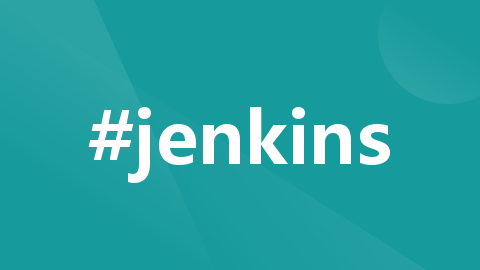
【Linux】DockerCompose 一键编排ELK(Elasticsearch + Logstash + Kibana)7.14 版本
作者:沈自在。
·
【Linux】DockerCompose 一键编排ELK(Elasticsearch + Logstash + Kibana)7.14 版本
作者:沈自在
1 初始化目录
选取一个工作目录,比如我的是 /Users/zizaishen/docker/elk
那么现在需要创建以下文件夹或者文件:(按照树结构顺序添加问价结构就好)
.
|____kibana
| |____config
| | |____kibana.yml
|____logstash
| |____config
| | |____logstash.yml
| | |____logstash.conf
| | |____small-tools
| | | |____demo.conf
|____elasticsearch
| |____config
| | |____elasticsearch.yml
| | |____jvm.options
1.1 kibana.yml
server.name: kibana
server.host: "0.0.0.0"
server.publicBaseUrl: "http://kibana:5601" # 这里地址改为你访问kibana的地址,不能以 / 结尾
elasticsearch.hosts: [ "http://elasticsearch:9200" ] # TODO 修改为自己的ip
xpack.monitoring.ui.container.elasticsearch.enabled: true
elasticsearch.username: "elastic" # es账号
elasticsearch.password: "123456" # es密码
i18n.locale: zh-CN # 中文
1.2 logstash.yml
http.host: "0.0.0.0"
xpack.monitoring.enabled: true
xpack.monitoring.elasticsearch.hosts: [ "http://elasticsearch:9200" ] # TODO 修改为自己的ip
xpack.monitoring.elasticsearch.username: "elastic"
xpack.monitoring.elasticsearch.password: "123456"
1.3 logstash.conf
这是一个案例,你可以根据你的需求去配置
# Sample Logstash configuration for creating a simple
# Beats -> Logstash -> Elasticsearch pipeline.
input {
tcp {
mode => "server"
host => "0.0.0.0"
port => 5044
codec => json{
charset=>"UTF-8"
}
}
# ex: 创建2个微服务demo,建立2个不同的输入,将两个服务的日志分别输入到不同的索引中
tcp {
mode => "server"
host => "0.0.0.0" # 允许任意主机发送日志
type => "java_demo_log_1" # 设定type以区分每个输入源
port => 10001
codec => json_lines # 数据格式
}
tcp {
mode => "server"
host => "0.0.0.0"
type => "java_demo_log_2"
port => 10002
codec => json_lines
}
}
output {
stdout{
codec => rubydebug
}
if [type] == "java_demo_log_1" {
elasticsearch {
action => "index" # 输出时创建映射
hosts => "http://elasticsearch:9200" # ElasticSearch地址和端口
index => "java_demo_log_1-%{+YYYY.MM.dd}" # 指定索引名-按天
codec => "json"
}
}
if [type] == "java_demo_log_2" {
elasticsearch {
action => "index"
hosts => "http://elasticsearch:9200"
index => "java_demo_log_2-%{+YYYY.MM.dd}"
codec => "json"
}
}
}
1.4 demo.conf
这是一个案例,你可以根据你的需求去配置
# 日志输入
input {
tcp {
mode => "server"
host => "0.0.0.0" # 允许任意主机发送日志
type => "demo" # 设定type以区分每个输入源
port => 20040
codec => json_lines # 数据格式
}
}
filter {
mutate {
# 导入之过滤字段
remove_field => ["LOG_MAX_HISTORY_DAY", "LOG_HOME", "APP_NAME"]
remove_field => ["@version", "_score", "port", "level_value", "tags", "_type", "host"]
}
}
# 日志输出-控制台
output {
stdout{
codec => rubydebug
}
}
# 日志输出-es
output {
if [type] == "demo" {
elasticsearch {
action => "index" # 输出时创建映射
hosts => "http://elasticsearch:9200" # ES地址和端口
user => "elastic" # ES用户名
password => "123456" # ES密码
index => "demo-%{+YYYY.MM.dd}" # 指定索引名-按天
codec => "json"
}
}
}
1.5 elasticsearch.yml
cluster.name: "docker-cluster"
network.host: 0.0.0.0
http.port: 9200
# 开启es跨域
http.cors.enabled: true
http.cors.allow-origin: "*"
http.cors.allow-headers: Authorization
# 开启安全控制
xpack.security.enabled: true
xpack.security.transport.ssl.enabled: true
1.6 jvm.option
## JVM configuration
################################################################
## IMPORTANT: JVM heap size
################################################################
##
## You should always set the min and max JVM heap
## size to the same value. For example, to set
## the heap to 4 GB, set:
##
## -Xms4g
## -Xmx4g
##
## See https://www.elastic.co/guide/en/elasticsearch/reference/current/heap-size.html
## for more information
##
################################################################
# Xms represents the initial size of total heap space
# Xmx represents the maximum size of total heap space
-Xms1g
-Xmx1g
################################################################
## Expert settings
################################################################
##
## All settings below this section are considered
## expert settings. Don't tamper with them unless
## you understand what you are doing
##
################################################################
## GC configuration
8-13:-XX:+UseConcMarkSweepGC
8-13:-XX:CMSInitiatingOccupancyFraction=75
8-13:-XX:+UseCMSInitiatingOccupancyOnly
## G1GC Configuration
# NOTE: G1 GC is only supported on JDK version 10 or later
# to use G1GC, uncomment the next two lines and update the version on the
# following three lines to your version of the JDK
# 10-13:-XX:-UseConcMarkSweepGC
# 10-13:-XX:-UseCMSInitiatingOccupancyOnly
14-:-XX:+UseG1GC
14-:-XX:G1ReservePercent=25
14-:-XX:InitiatingHeapOccupancyPercent=30
## JVM temporary directory
-Djava.io.tmpdir=${ES_TMPDIR}
## heap dumps
# generate a heap dump when an allocation from the Java heap fails
# heap dumps are created in the working directory of the JVM
-XX:+HeapDumpOnOutOfMemoryError
# specify an alternative path for heap dumps; ensure the directory exists and
# has sufficient space
-XX:HeapDumpPath=data
# specify an alternative path for JVM fatal error logs
-XX:ErrorFile=logs/hs_err_pid%p.log
## JDK 8 GC logging
8:-XX:+PrintGCDetails
8:-XX:+PrintGCDateStamps
8:-XX:+PrintTenuringDistribution
8:-XX:+PrintGCApplicationStoppedTime
8:-Xloggc:logs/gc.log
8:-XX:+UseGCLogFileRotation
8:-XX:NumberOfGCLogFiles=32
8:-XX:GCLogFileSize=64m
# JDK 9+ GC logging
9-:-Xlog:gc*,gc+age=trace,safepoint:file=logs/gc.log:utctime,pid,tags:filecount=32,filesize=64m
2 编排容器
version: '3'
# 网桥elk -> 方便相互通讯
networks:
elk:
services:
elasticsearch:
image: registry.cn-hangzhou.aliyuncs.com/zhengqing/elasticsearch:7.14.1 # 原镜像`elasticsearch:7.14.1`
container_name: elk_elasticsearch # 容器名为'elk_elasticsearch'
restart: unless-stopped # 指定容器退出后的重启策略为始终重启,但是不考虑在Docker守护进程启动时就已经停止了的容器
volumes: # 数据卷挂载路径设置,将本机目录映射到容器目录
- "./elasticsearch/data:/usr/share/elasticsearch/data"
- "./elasticsearch/logs:/usr/share/elasticsearch/logs"
- "./elasticsearch/config/elasticsearch.yml:/usr/share/elasticsearch/config/elasticsearch.yml"
# - "./elasticsearch/config/jvm.options:/usr/share/elasticsearch/config/jvm.options"
environment: # 设置环境变量,相当于docker run命令中的-e
TZ: Asia/Shanghai
LANG: en_US.UTF-8
TAKE_FILE_OWNERSHIP: "true" # 权限
discovery.type: single-node
ES_JAVA_OPTS: "-Xmx512m -Xms512m"
ELASTIC_PASSWORD: "123456" # elastic账号密码
ports:
- "9200:9200"
- "9300:9300"
networks:
- elk
kibana:
image: registry.cn-hangzhou.aliyuncs.com/zhengqing/kibana:7.14.1 # 原镜像`kibana:7.14.1`
container_name: elk_kibana
restart: unless-stopped
volumes:
- "./kibana/config/kibana.yml:/usr/share/kibana/config/kibana.yml"
ports:
- "5601:5601"
depends_on:
- elasticsearch
links:
- elasticsearch
networks:
- elk
logstash:
image: registry.cn-hangzhou.aliyuncs.com/zhengqing/logstash:7.14.1 # 原镜像`logstash:7.14.1`
container_name: elk_logstash
restart: unless-stopped
environment:
LS_JAVA_OPTS: "-Xmx512m -Xms512m"
volumes:
- "./logstash/data:/usr/share/logstash/data"
- "./logstash/config/logstash.yml:/usr/share/logstash/config/logstash.yml"
# - "./logstash/config/logstash.conf:/usr/share/logstash/config/logstash.conf"
- "./logstash/config/small-tools:/usr/share/logstash/config/small-tools"
# command: logstash -f /usr/share/logstash/config/logstash.conf # 指定logstash启动时使用的配置文件 - 指定单个文件
command: logstash -f /usr/share/logstash/config/small-tools # 指定logstash启动时使用的配置文件 - 指定目录夹(系统会自动读取文件夹下所有配置文件,并在内存中整合)
ports:
- "9600:9600"
# - "10001-10010:10001-10010"
- "1218:1218"
- "20010:20010"
- "20030:20030"
- "20040:20040"
depends_on:
- elasticsearch
networks:
- elk
3 启动容器
docker-compose -f docker-compose-elk.yml -p elk up -d
4 设置 es 密码
# 进入容器
docker exec -it elasticsearch /bin/bash
# 设置密码-随机生成密码
# elasticsearch-setup-passwords auto
# 设置密码-手动设置密码
elasticsearch-setup-passwords interactive
更多推荐
 已为社区贡献3条内容
已为社区贡献3条内容







所有评论(0)